Мушкилоти ҷавоб надодани Google Chrome: Интернет бузургтарин манбаи иттилоот аст. Дар ҷаҳон ҳеҷ чиз нест, ки шумо онро бо истифода аз Интернет дастрас карда наметавонед. Аммо барои истифодаи Интернет, ба шумо браузере лозим аст, ки ба шумо платформаи сайругашт, ҷустуҷӯ ва ҳама вазифаҳоеро медиҳад, ки шумо бо истифода аз Интернет мехоҳед. Вақте ки шумо браузери беҳтаринро барои иҷрои вазифаи худ меҷӯед, аввалин ва беҳтарин браузере, ки ба назар мерасад, ин аст Google Chrome.
Google Chrome: Google Chrome як браузери байниплатформавӣ мебошад, ки аз ҷониби Google бароварда, таҳия ва нигоҳдорӣ мешавад. Он ба таври ройгон дастрас аст зеркашӣ ва истифода баред . Ин браузери устувортарин, зуд ва боэътимод аст. Он инчунин ҷузъи асосии Chrome OS мебошад, ки дар он ҳамчун платформа барои барномаҳои веб хидмат мекунад. Рамзи сарчашмаи Chrome барои истифодаи шахсӣ дастрас нест. Он метавонад дар ҳама гуна системаи оператсионии Linux, macOS, iOS ва Android истифода шавад.
Google Chrome аз ҷониби таҳиягарон таҳия шудааст, аз ин рӯ он 100% хато нест. Баъзан, вақте ки шумо Chrome-ро оғоз мекунед, он ҷавоб намедиҳад ва ба Интернет пайваст намешавад. Баъзан, он вайрон мешавад. Вақте ки чунин вазъият рух медиҳад, шумо васваса мекунед, ки ба баъзе браузерҳои дигар ба монанди Firefox, Internet Explorer ва ғайра гузаред, ки баръало ба шумо мисли Chrome таҷрибаи хуб намедиҳад.

Мушкилоти гуногуне, ки одатан корбарон дучор меоянд, инҳоянд:
- Google Chrome суқут карданро идома медиҳад
- Google Chrome ҷавоб намедиҳад
- Вебсайти махсус кушода намешавад
- Google Chrome ҳангоми оғозёбӣ ҷавоб намедиҳад
- яхкунии Google Chrome
Пас аз хондани ин мақола, агар шумо бо вазъияте дучор шавед, ки Chrome ҷавоб намедиҳад, ба шумо лозим нест, ки ба ягон браузери дигар гузаред. Роҳҳои зиёде мавҷуданд, ки шумо метавонед мушкилоти посух нагирифтани Chrome-ро ҳал кунед.
Мундариҷа[ пинҳон ]
- Роҳҳои гуногуни ислоҳи Google Chrome ҷавоб намедиҳад
- Усули 1 - Кӯшиш кунед, ки Chrome-ро аз нав оғоз кунед
- Усули 2 - Санҷед, ки фаъолиятҳое, ки дар Chrome иҷро мешаванд, тафтиш кунед
- Усули 3 - Санҷиши навсозиҳо
- Усули 4 - Васеъкуниҳои нолозим ё номатлубро хомӯш кунед
- Усули 5 - Скан кардани нармафзори зараровар
- Усули 6 - Санҷед, ки ихтилофоти барномаҳо
- Усули 7 - Шитоби сахтафзорро хомӯш кунед
- Усули 8 - Chrome-ро барқарор кунед ё Chrome-ро хориҷ кунед
Роҳҳои гуногуни ислоҳи Google Chrome ҷавоб намедиҳад
Боварӣ ҳосил кунед нуқтаи барқарорсозӣ эҷод кунед танҳо дар сурати рӯй додани чизе.
Дар зер роҳҳои гуногун оварда шудаанд, ки бо истифода аз онҳо шумо метавонед масъалаи яхкунии Google Chrome-и худро ҳал кунед ва онро ба ҳолати мӯътадил баргардонед.
Усули 1 - Кӯшиш кунед, ки Chrome-ро аз нав оғоз кунед
Агар Google Chrome-и шумо суқут кунад ё ях кунад, пеш аз ҳама, шумо бояд кӯшиш кунед, ки пеш аз ворид кардани тағирот барои ислоҳи мушкили шумо онро бозоғоз намоед.
1.-ро клик кунед тасвири се нуқта дар кунҷи рости боло мавҷуд аст.

2.-ро клик кунед Тугмаи баромадан аз меню кушода мешавад.

3.Google Chrome баста мешавад.
4. Онро бо пахш кардани тугма дубора кушоед Нишонаи Google Chrome дар панели вазифаҳо мавҷуд аст ё бо пахш кардани нишонаҳое, ки дар мизи корӣ мавҷуданд.

Пас аз боз кардани Google Chrome, мушкилоти шумо метавонад ҳал шавад.
Усули 2 - Санҷед, ки фаъолиятҳое, ки дар Chrome иҷро мешаванд, тафтиш кунед
Шумо метавонед якчанд ҷадвалҳоро дар Chrome кушоед ва инчунин ҳама чизро дар баробари дидани ин ҷадвалҳо зеркашӣ кунед. Аммо ҳамаи ин фаъолиятҳо RAM-и компютери шуморо талаб мекунанд. Ҳамин тавр, агар компютери шумо RAM-и кофӣ надошта бошад, кушодани ҷадвалҳои сершумор ё зеркашии мувозӣ метавонад RAM-и аз ҳад зиёдро истеъмол кунад ва метавонад боиси вайрон шудани вебсайтҳо гардад.
Ҳамин тавр, барои қатъ кардани истеъмоли аз ҳад зиёди хотираи оперативӣ, ҷадвалҳоро пӯшед, ки шумо истифода намебаред, зеркаширо таваққуф кунед, агар мавҷуд бошад ва дигар барномаҳои истифоданашударо дар компютери шумо пӯшед.Барои дидани он ки чӣ қадар RAM-и Chrome ва дигар барномаҳо истеъмол мекунанд ва барои анҷоми барномаҳои истифоданашуда амалҳои зеринро иҷро кунед:
1. Кушодан Менеҷери вазифа тавассути ҷустуҷӯи он бо истифода аз сатри ҷустуҷӯ ва тугмаи дохилкуниро дар клавиатура пахш кунед.

2.Менеҷери вазифаҳои шумо ҳамаи барномаҳоеро, ки айни замон кор мекунанд, бо тафсилоти онҳо ба монанди истеъмоли CPU, Хотира ва ғайра нишон медиҳад.

3.Дар байни барномаҳои ҷорӣ, ки дар компютери шумо кор мекунанд, агар шумо ягонто пайдо кунед барномаи истифоданашуда , онро интихоб кунед ва клик кунед Анҷом додани вазифа дар кунҷи рости поёни равзанаи Мудири Вазифа дастрас аст.

Пас аз пӯшидани барномаҳои истифоданашуда ва ҷадвалҳои иловагӣ аз Chrome, бори дигар кӯшиш кунед, ки Chrome-ро иҷро кунед ва ин дафъа шумо метавонед Масъалаи ҷавоб надодани Google Chrome-ро ислоҳ кунед , агар не, пас бо усули навбатӣ идома диҳед.
Усули 3 - Санҷиши навсозиҳо
Эҳтимол дорад, ки Google Chrome дуруст кор намекунад, зеро он баъзе навсозиҳоро интизор аст, аммо онҳоро зеркашӣ ва насб карда наметавонад. Ҳамин тавр, бо тафтиш кардани он, ки ягон навсозӣ мавҷуд аст, шумо метавонед мушкилоти Google Chrome-ро ҳал кунед.
1.-ро клик кунед се нуқта нишона дар боло дастрас аст кунҷи рост аз Chrome.

2.-ро клик кунед Ёрӣ тугмаи аз менюи кушодашуда.

3.Дар зери имконоти Help, клик кунед Дар бораи Google Chrome.

4.Агар ягон навсозӣ мавҷуд бошад, Google Chrome ба зеркашии онҳо шурӯъ мекунад.

5.Баъд аз он, ки Chrome зеркашӣ ва насби навсозиро ба итмом расонд, клик кунед Тугмаи дубора оғоз кардан.

Пас аз навсозӣ, Google Chrome-и шумо метавонад дуруст кор кунад ва шумо Масъалаи яхкунии Chrome метавонад ҳал шавад.
Усули 4 - Васеъкуниҳои нолозим ё номатлубро хомӯш кунед
Бо сабаби васеъшавии насбшуда метавонад Google Chrome дуруст кор накунад. Агар шумо васеъшавии аз ҳад зиёд нолозим ё номатлуб дошта бошед, он браузери шуморо банд мекунад. Бо нест кардан ё ғайрифаъол кардани васеъшавии истифоданашуда шумо метавонед мушкилоти худро ҳал кунед.
1.-ро клик кунед тасвири се нуқта дар кунҷи рости болоии Chrome дастрас аст.

2.-ро клик кунед Воситаҳои бештар интихоб аз менюи кушодашуда.

3.Дар зери асбобҳои иловагӣ, клик кунед Васеъшавӣ.

4.Акнун он саҳифаеро мекушояд, ки хоҳад ҳамаи васеъшавии ҳозира насбшударо нишон диҳед.

5.Акнун ҳамаи васеъшавии номатлубро хомӯш кунед хомӯш кардани гузаргоҳ бо ҳар як васеъшавӣ алоқаманд аст.

6. Баъдан, он васеъкуниҳое, ки дар истифода нестанд, бо пахш кардани тугмаи Тугмаи хориҷ кунед.
Агар шумо васеъкуниҳои зиёде дошта бошед ва намехоҳед ҳар як васеъкуниро дастӣ нест кунед ё ғайрифаъол кунед, пас режими инкогниторо кушоед ва он ба таври худкор ҳамаи васеъшавии ҳозира насбшударо хомӯш мекунад.
Усули 5 - Скан кардани нармафзори зараровар
Нармафзори зараровар инчунин метавонад сабаби ба Google Chrome ҷавоб надодани мушкилоти шумо бошад. Дар сурати дучор шудан ба садамаи мунтазами браузер, шумо бояд системаи худро бо истифода аз нармафзори навшудаи Anti-Malware ё Антивирус скан кунед. Microsoft Security Essential (ки як барномаи ройгон ва расмии Антивирус аз ҷониби Microsoft мебошад). Дар акси ҳол, агар шумо сканерҳои антивирус ё нармафзори зараровар дошта бошед, шумо инчунин метавонед онҳоро барои нест кардани барномаҳои зараровар аз системаи шумо истифода баред.
Chrome дорои сканери дохилии нармафзори зараровар мебошад, ки шумо бояд барои скан кардани Google Chrome-и худ қулфро кушоед.
1.-ро клик кунед тасвири се нуқта дар кунҷи рости боло дастрас аст.

2.-ро клик кунед Танзимот аз менюи кушодашуда.

3.Дар поёни саҳифаи Танзимот ба поён ҳаракат кунед ва шумо хоҳед дид Мукаммал вариант он ҷо.

4.-ро клик кунед Тугмаи пешрафта ки хамаи вариантхоро нишон диханд.
5.Дар зери ҷадвали Reset and clean up, клик кунед Компютерро тоза кунед.

6.Дар дохили он, шумо хоҳед дид Нармафзори зарароварро пайдо кунед вариант. -ро пахш кунед Тугмаи Ҷустуҷӯ дар назди имконоти Ҷустуҷӯи нармафзори зараровар барои оғози сканкунӣ мавҷуд аст.

7.Сканери нармафзори зараровар дар Google Chrome ба сканер оғоз мекунад ва он тафтиш мекунад, ки ягон нармафзори зарароваре вуҷуд дорад, ки боиси ихтилоф бо Chrome мегардад.
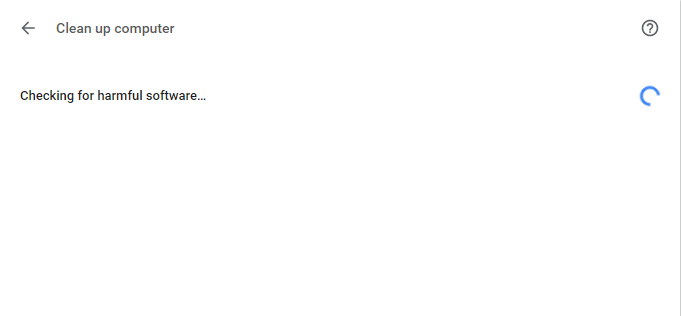
8. Пас аз ба итмом расидани сканер, Chrome ба шумо хабар медиҳад, ки оё он ягон нармафзори зараровар пайдо шудааст ё не.
9.Агар ягон нармафзори зараровар мавҷуд набошад, пас шумо хуб меравед, аммо агар ягон барномаи зараровар пайдо шавад, шумо метавонед онро аз компютери худ идома диҳед ва хориҷ кунед.
Усули 6 - Санҷед, ки ихтилофоти барномаҳо
Баъзан, барномаҳои дигаре, ки дар компютери шумо кор мекунанд, метавонанд фаъолияти Google Chrome-ро қатъ кунанд. Google Chrome хусусияти навтареро пешкаш мекунад, ки ба шумо имкон медиҳад, ки дар компютери шумо чунин барнома кор мекунад ё не.
1.-ро клик кунед тасвири се нуқта дар кунҷи рости боло дастрас аст.

2.-ро клик кунед Тугмаи Танзимот аз меню кушода мешавад.

3.Дар поёни саҳифаи Танзимот ба поён ҳаракат кунед ва шумо хоҳед дид Мукаммал о дар он ҷо.

4.-ро клик кунед Тугмаи пешрафта ки хамаи вариантхоро нишон диханд.
5.Ба поён ҳаракат кунед ва клик кунед Барномаҳои номувофиқро навсозӣ ё нест кунед.
6.Дар ин ҷо Chrome ҳамаи барномаҳоеро, ки дар компютери шумо кор мекунанд ва боиси ихтилоф бо Chrome мешаванд, нишон медиҳад.
7.Ҳамаи ин барномаҳоро бо зеркунии тугмаи Тугмаи хориҷ кунед дар назди ин барномаҳо ҳозир мешаванд.

Пас аз анҷом додани қадамҳои дар боло зикршуда, ҳама барномаҳое, ки боиси мушкилот шудаанд, нест карда мешаванд. Акнун, бори дигар кӯшиш кунед, ки Google Chrome-ро иҷро кунед ва шумо метавонед ин корро кунед Масъалаи ҷавоб надодани Google Chrome-ро ислоҳ кунед.
Усули 7 - Шитоби сахтафзорро хомӯш кунед
Шитоби сахтафзор як хусусияти Google Chrome мебошад, ки кори вазнинро ба ягон ҷузъи дигар бор мекунад, на ба CPU. Ин боиси он мегардад, ки Google Chrome бемаънӣ кор кунад, зеро CPU-и компютери шумо ба ягон сарборӣ дучор намешавад. Аксар вақт, суръатбахшии сахтафзор ин кори вазнинро ба GPU месупорад.
Азбаски фаъол кардани суръатбахшии сахтафзор ба Chrome ба таври комил кор кардан кӯмак мекунад, аммо баъзан он мушкилотро ба вуҷуд меорад ва ба Google Chrome халал мерасонад. Ҳамин тавр, аз ҷониби ғайрифаъол кардани суръатбахшии сахтафзор Масъалаи ҷавоб надодани Google Chrome метавонад ҳал шавад.
1. Нишонаи се нуқтаеро, ки дар кунҷи рости боло мавҷуд аст, клик кунед.

2.-ро клик кунед Тугмаи Танзимот аз меню кушода мешавад.

3.Дар поёни саҳифаи Танзимот ба поён ҳаракат кунед ва шумо хоҳед дид Варианти пешрафта Он ҷо.

4.-ро клик кунед Тугмаи пешрафта ки хамаи вариантхоро нишон диханд.
5.Дар зери ҷадвали Система, шумо хоҳед дид Ҳангоми мавҷудияти имкон суръатбахшии сахтафзорро истифода баред.

6. Хомӯш кардан тугмаи дар назди он мавҷудбуда хусусияти суръатбахшии сахтафзорро хомӯш кунед.

7. Пас аз ворид кардани тағирот, клик кунед Тугмаи дубора оғоз кардан барои аз нав оғоз кардани Google Chrome.
Пас аз бозоғозкунии Chrome, бори дигар кӯшиш кунед, ки ба он дастрасӣ пайдо кунед ва ҳоло мушкили яхкунии Google Chrome метавонад ҳал шавад.
Усули 8 - Chrome-ро барқарор кунед ё Chrome-ро хориҷ кунед
Агар пас аз кӯшиши ҳамаи қадамҳои дар боло зикршуда, мушкилоти шумо то ҳол ҳалли худро наёбад, ин маънои онро дорад, ки дар Google Chrome-и шумо ягон мушкилии ҷиддӣ вуҷуд дорад. Ҳамин тавр, аввал кӯшиш кунед, ки Chrome-ро ба шакли аслии худ барқарор кунед, яъне ҳама тағиротҳоеро, ки дар Google Chrome кардаед, ба монанди илова кардани ҳама гуна васеъшавӣ, ҳама гуна ҳисобҳо, паролҳо, хатчӯбҳо ва ҳама чизро нест кунед. Он Chrome-ро ба як насби нав монанд мекунад ва он ҳам бе аз нав насб карда мешавад.
Барои барқарор кардани Google Chrome ба танзимоти пешфарзии худ қадамҳои зеринро иҷро кунед:
1.-ро клик кунед тасвири се нуқта дар кунҷи рости боло дастрас аст.

2.-ро клик кунед Тугмаи Танзимот аз меню кушода мешавад.

3.Дар поёни саҳифаи Танзимот ба поён ҳаракат кунед ва шумо хоҳед дид Варианти пешрафта Он ҷо.

4.-ро клик кунед Тугмаи пешрафта ки хамаи вариантхоро нишон диханд.
5.Дар зери ҷадвали Reset ва тоза, шумо хоҳед ёфт Танзимотҳоро ба пешфарзҳои аслии худ барқарор кунед вариант.

6. клик кунед дар Танзимотҳоро ба пешфарзҳои аслии худ барқарор кунед.

7.Дар зер қуттии муколама кушода мешавад, ки он ба шумо тамоми тафсилотро дар бораи он ки барқарор кардани танзимоти Chrome чӣ кор хоҳад кард, медиҳад.
Шарҳ: Пеш аз идома додан маълумоти додашударо бодиққат хонед, зеро он метавонад боиси гум шудани баъзе маълумот ё маълумоти муҳими шумо гардад.

8.Баъд аз он ки боварӣ ҳосил кунед, ки шумо мехоҳед хромро ба танзимоти аслии худ барқарор кунед, тугмаро клик кунед Аз нав танзимкунии танзимот тугма.
Пас аз анҷом додани қадамҳои дар боло зикршуда, Google Chrome-и шумо ба шакли аслии худ бармегардад ва ҳоло кӯшиш кунед, ки ба Chrome дастрасӣ пайдо кунед.Агар он то ҳол кор накунад, пас масъалаи Google Chrome Ҷавоб намедиҳад, метавонад тавассути пурра нест кардани Google Chrome ва аз нав насб кардани он аз сифр ҳал карда шавад.
1. Барои кушодан Тугмаи Windows + I -ро пахш кунед Танзимот баъд пахш кунед Нишонаи барномаҳо.

2.Дар зери Барномаҳо, клик кунед Барномаҳо ва хусусиятҳо хосият аз менюи чап.

3.Рӯйхати барномаҳо ва хусусиятҳое, ки дорои ҳамаи барномаҳое, ки дар компютери шумо насб шудаанд, кушода мешаванд.
4.Аз рӯйхати ҳамаи барномаҳои насбшуда, пайдо кунед Google Chrome.

5. Google Chrome-ро клик кунед дар зери Барномаҳо ва хусусиятҳо. Қуттии муколамаи нави васеъ кушода мешавад.

6.-ро клик кунед Тугмаи нест кардан.
7. Google Chrome-и шумо ҳоло аз компютери шумо хориҷ карда мешавад.
Барои дуруст насб кардани Google Chrome амалҳои зеринро иҷро кунед:
1.Ягон браузерро кушоед ва ҷустуҷӯ кунед Chrome-ро зеркашӣ кунед ва кушодани пайванди аввал пайдо мешавад.

2.-ро клик кунед Chrome-ро зеркашӣ кунед.

3.Дар поён қуттии муколама пайдо мешавад.

4.-ро клик кунед Қабул ва насб кунед.
5. Зеркашии Chrome-и шумо оғоз мешавад.
6. Пас аз зеркашӣ анҷом ёфт, Setup -ро кушоед.
7. Файли танзимотро ду маротиба клик кунед ва насби шумо оғоз мешавад.
Пас аз анҷом ёфтани насб, компютери худро бозоғоз намоед.
Тавсия дода мешавад:
- Назорати ҳисоби корбарро (UAC) дар Windows 10 хомӯш кунед
- Ислоҳ 'Гурӯҳи хонагӣ'-ро дар Windows 10 эҷод карда наметавонад
- 2 Роҳҳои эҷоди ҳисоби меҳмонон дар Windows 10
- Файли CSV чист ва чӣ гуна файли .csv-ро кушодан мумкин аст?
Ман умедворам, ки ин мақола муфид буд ва шумо ҳоло метавонед ба осонӣ Ислоҳ кардани Google Chrome дар Windows 10 ҷавоб намедиҳад , аммо агар шумо то ҳол ягон саволе дар бораи ин дарс дошта бошед, озодона аз онҳо дар қисмати шарҳҳо пурсед.
 Адитя Фаррад
Адитя Фаррад Адитя як мутахассиси мустақили технологияҳои иттилоотӣ аст ва дар тӯли 7 соли охир нависандаи технолог буд. Вай хидматҳои интернетӣ, мобилӣ, Windows, нармафзор ва дастурҳои чӣ тавр бояд кард.
